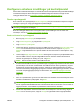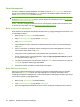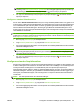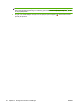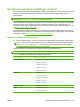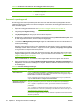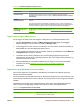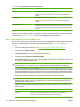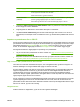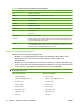HP CM8060 / CM8050 Color MFP with Edgeline Technology - System Administrator's Guide
Godkjenningstype Beskrivelse
Enkel Serveren krever brukeropplysninger for å gi tilgang til LDAP-databasen, men passordet
er ikke kryptert når det sendes over nettverket.
Feltene for brukernavn og passord er aktivert.
Windows-forhandlet
(SPNEGO)
Serveren krever brukeropplysninger for å gi tilgang til LDAP-databasen, og den krypterer
passord og påloggingsopplysninger som sendes over nettverket.
Domenefeltet og alternativet for å bruke MFP-brukeropplysninger er aktivert.
7. I området for Søkeinnstillinger for LDAP-database klikker du på Finn for å søke etter stedet der
du skal begynne å søke i databasen.
8. Velg riktig kilde for attributtnavn. Disse feltene skal fylles ut automatisk.
9. I området Test for LDAP-henting kan du teste LDAP-hentingen ved å skrive inn en del av en
attributtverdi, for eksempel en del av mottakerens navn, og deretter klikke på Test. Bruk minst tre
tegn.
Importere e-postadresser fra en CSV-fil
Du kan importere adresser fra en CSV-fil (comma-separated values – kommadelte verdier) som er lagret
på nettverket. Disse adressene er lagret på enhetens harddisk og er tilgjengelige når en bruker velger
adressebokvisningene Delte kontakter eller Alle kontakter. Hvis en kontakt er privat for en bestemt
bruker, er den adressen tilgjengelig i brukerens Personlige kontakter når han/hun logger seg på.
De følgende metodene er tilgjengelige for importering av e-postadresser:
●
Lag en CSV-fil med e-postadresser for denne enheten. Se
Lage en CSV-fil med e-postadresser
for denne enheten på side 45.
●
Eksporter en CSV-fil fra en eldre MFP-enhet fra HP, og importer den filen til denne enheten. Se
Importere poster med e-postadresser og fakshurtigvalg fra en annen enhet på side 47.
Lage en CSV-fil med e-postadresser for denne enheten
CSV-filen som inneholder adresseinformasjonen, har 12 obligatoriske felt, og feltene må opptre i en
bestemt rekkefølge. Du trenger imidlertid ikke oppgi en verdi for hvert felt.
En enkel måte å opprette CSV-filen på er å bruke et regnearkprogram, for eksempel Microsoft Excel.
Opprett et regneark med 12 kolonner, og bruk én kolonne for hvert obligatoriske felt. Inkluder en
overskriftsrad for kolonnene i regnearket med de nøyaktige navnene på de obligatoriske feltene.
Navnene er alltid på engelsk. (Disse feltene står oppført i listen i neste del.) Etter at du har skrevet inn
opplysningene, lagrer du filen som en CSV-fil.
Du kan også lage en CSV-fil i et tekstredigeringsprogram ved å skrive inn opplysningene for hvert felt
og skille oppføringene med komma. Hvis et felt ikke har noen verdi, skriver du inn et komma som
plassholder for feltet. Den første raden i feltet bør inneholde navnene på de obligatoriske feltene. Lagre
filen som en CSV-fil, og bruk UTF-8-koding.
Obligatoriske felt
Feltene nedenfor er obligatoriske, og de må stå i den oppførte rekkefølgen.
NOWW Konfigurere enhetens innstillinger eksternt 45